Entfernen Sie ein Text- oder Bildwasserzeichen aus einer PowerPoint-Präsentation, indem Sie es auswählen und löschen. Wenn Sie einer oder mehreren Folien ein Hintergrundwasserzeichen hinzugefügt haben, können Sie es alternativ entfernen, indem Sie den Hintergrund dieser Folien zurücksetzen.
Löschen eines Text- oder Bildwasserzeichens
Benutzer können Text- oder Wasserzeichenbilder über vorhandene Folien hinzufügen, indem sie den Folienmaster bearbeiten – die Vorlage, die das Layout und das Gesamterscheinungsbild der einzelnen Folien definiert. Um umgekehrt ein Text- oder Bildwasserzeichen zu löschen, löschen Sie es aus dem Folienmaster Ihrer Präsentation.
Video des Tages
Schritt 1
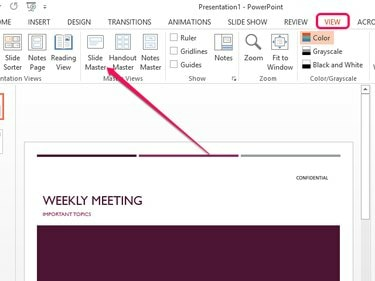
Bildnachweis: Bild mit freundlicher Genehmigung von Microsoft
Öffne das Sicht Registerkarte und klicken Sie auf die Folienmaster Symbol. Nachdem Sie auf das Symbol geklickt haben, wechselt PowerPoint in die Folienmasteransicht, einen speziellen Modus, in dem Sie Ihren Folienmaster und die individuellen Layouts, die Ihre Präsentation verwenden kann, bearbeiten können.
Schritt 2
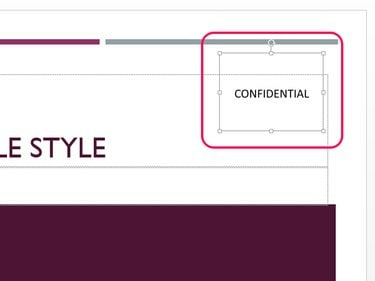
Bildnachweis: Bild mit freundlicher Genehmigung von Microsoft
Klicken Sie auf das Text- oder Bildwasserzeichen, um es auszuwählen, und drücken Sie die Löschen Schlüssel, um es zu entfernen.
Schritt 3
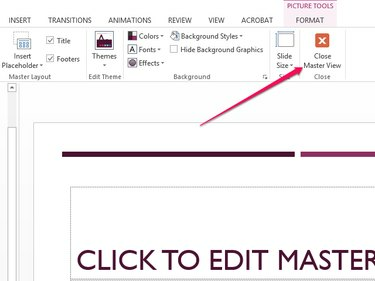
Bildnachweis: Bild mit freundlicher Genehmigung von Microsoft
Auswählen Master-Ansicht schließen, um den Folienmaster zu speichern und zu Ihrer Präsentation zurückzukehren.
Löschen eines Hintergrundwasserzeichens
Schritt 1
Wählen Sie die Folie aus, die das Hintergrundwasserzeichen enthält, das Sie löschen möchten.
Spitze
Um ein Hintergrundwasserzeichen von mehreren Folien gleichzeitig zu entfernen, wählen Sie die entsprechenden Folien in der Seitenleiste aus, indem Sie sie anklicken, während Sie die. gedrückt halten Strg Schlüssel.
Schritt 2
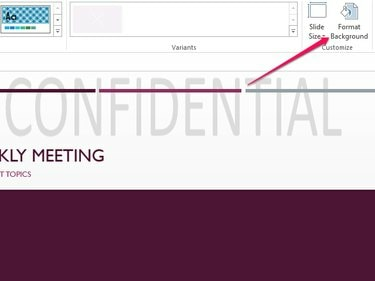
Bildnachweis: Bild mit freundlicher Genehmigung von Microsoft
Öffne das Sicht Tab und wählen Sie Hintergrund formatieren.
Schritt 3
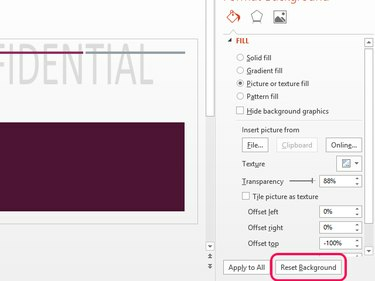
Bildnachweis: Bild mit freundlicher Genehmigung von Microsoft
Drücke den Hintergrund zurücksetzen Schaltfläche, um das Hintergrundwasserzeichen zu entfernen.




